Như bạn đã biết, Google Sheets gần đây đã cập nhật tính năng Mã Chip Thông minh. Trong bài viết này, chúng ta sẽ tìm hiểu cách thêm Mã Chip và làm thế nào để chuyển đổi chúng trở lại địa chỉ email trong Google Sheets.
Mục đích
Mã Chip là các địa chỉ email (văn bản) được định dạng khác nhau để chứa thông tin chi tiết về liên hệ. Màu nền của các địa chỉ email đã được chuyển đổi sẽ được làm nổi bật (xám xịt) để phân biệt chúng với những địa chỉ email chưa được chuyển đổi. Những Mã Chip này sẽ giúp bạn xem thêm thông tin về các liên hệ qua email trong các ô, chẳng hạn như ghi chú gần đây với họ, sự kiện trong lịch hoặc cách nhanh chóng để liên lạc với họ. Bằng cách di chuột qua hoặc nhấp vào nó trong ô, bạn sẽ tìm thấy thông tin phụ dưới đáy.
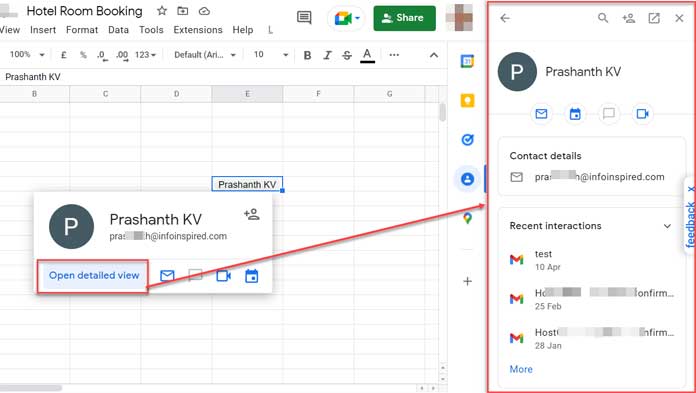
Dưới đây là cách để chèn hoặc chuyển đổi Mã Chip thành địa chỉ email trong Google Sheets.
Cách thêm Mã Chip Thông minh vào Google Sheets
Bạn có thể chèn Mã Chip theo hai cách sau trong Google Sheets.
- Nhấp vào một ô trống và gõ ký hiệu @ hoặc chọn Chèn -> Mã Chip, tiếp theo là một chữ cái, số hoặc ký hiệu.
Sau đó, chọn một liên hệ từ danh sách thả xuống dưới PEOPLE hoặc GROUP.
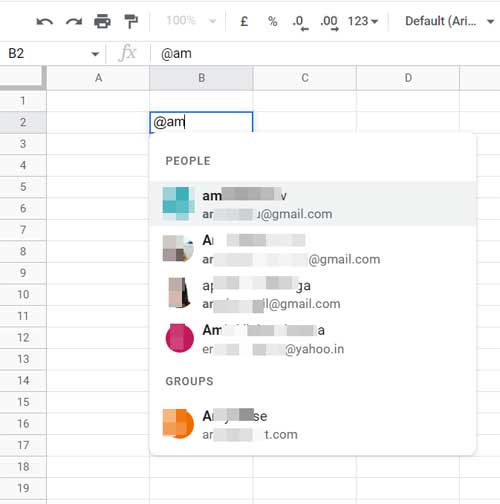
- Đây là phương pháp thứ hai. Đầu tiên, bạn phải gõ địa chỉ email cần thiết trong một ô. Tiếp theo, chọn Chèn -> Chuyển thành mã chip.
Đôi khi, bạn có thể gặp lỗi khi thực hiện bước trên! Tôi sẽ giải thích.
Giả sử bạn thử thực hiện bước trên trong ô A2. Nếu địa chỉ email đã nhập không có trong danh bạ liên hệ của bạn, bạn sẽ thấy thông báo lỗi sau đây.
Ô A2 chứa một địa chỉ email không hợp lệ.
Để khắc phục điều này, làm theo các bước dưới đây.
- Mở ứng dụng Danh bạ.
- Chọn “Tạo liên hệ” và thêm tên, địa chỉ email và các chi tiết khác.
- Lưu các thay đổi.
Sau đó, bạn có thể gõ lại địa chỉ email trong ô A2 (theo ví dụ) và chèn Mã Chip, như đã đề cập ở trên.
Cuối cùng, chúng ta hãy tìm hiểu cách chuyển đổi Mã Chip trở lại địa chỉ email trong Google Sheets.
Cách chuyển đổi Mã Chip thành địa chỉ email trong Google Sheets
Trước đây, không có tùy chọn nào để lấy lại địa chỉ email từ Mã Chip trong Google Sheets. Cách duy nhất là sao chép thủ công từng địa chỉ email từ mỗi Mã Chip.
Tuy nhiên, Google đã giới thiệu một tùy chọn mới để chuyển đổi Mã Chip thành địa chỉ email.
Làm thế nào?
- Chọn ô hoặc phạm vi ô chứa Mã Chip Thông minh.
- Nhấp chuột phải để mở menu ngắn.
- Chọn “Xem nhiều hành động trên ô” -> “Xóa mã chip thông minh”.
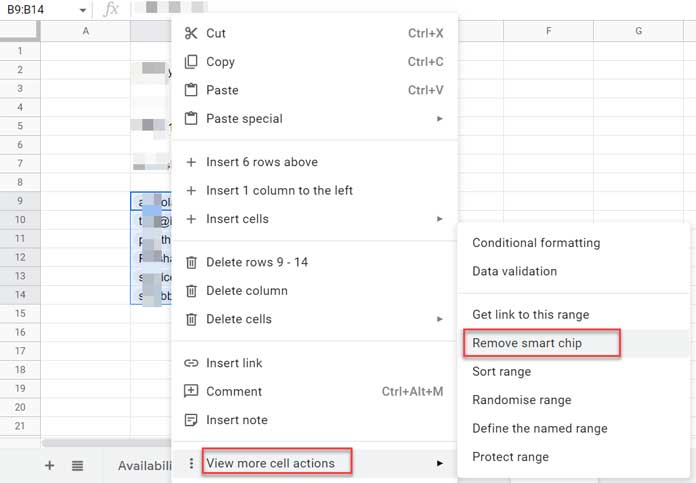
Đó là tất cả! Nhưng hiện tại, vẫn chưa có tùy chọn công thức để thực hiện điều tương tự.
Điều đó là tất cả. Cảm ơn bạn đã đọc bài viết này. Chúc bạn có những trải nghiệm thú vị!
Đừng quên đọc thêm: Cách chèn Drop-down vào tài liệu Google Docs.



